
Zadání velikosti a typu papíru ve víceúčelové přihrádce
 |
Je-li položka <Rež. podávání papíru pro úlohy tisk. ovlad. s přihr. MP> nastavena na možnost <Režim A (Priorita nastavení tiskového ovladače)>, nastavení ovladače tiskárny se upřednostní, když je jako zdroj papíru pro úlohy z ovladače tiskárny nastavena víceúčelová přihrádka. Pokud se velikost a typ papíru zadaný v ovladači tiskárny neshoduje se skutečným papírem vloženým do víceúčelové přihrádky, může dojít k zachycení papíru nebo dalším problémům s tiskem. |
1
Uložte papír do víceúčelové přihrádky. Ukládání papíru do víceúčelové přihrádky
Zobrazí se obrazovka pro zadání velikosti a typu papíru.
2
Zadejte velikost papíru.
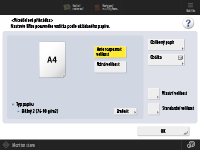
Když uložíte papír standardní velikosti, stroj velikost papíru rozpozná automaticky. Velikosti papíru pro automatickou detekci lze pevně nastavit na velikost A/B, velikost v palcích nebo velikost A/K. <Skupina vel. papíru pro auto rozpoznání v zásuvce>

Pokud se zobrazená velikost papíru liší od velikosti uloženého papíru, je možné, že papír není správně uložen. Uložte papír znovu.
I když je papír vložen správně, některé malé standardní velikosti nemusí být správně zjištěny. V takovém případě stiskněte <Standardní velikost> a vyberte velikost papíru. Automaticky detekované velikosti papíru
Jestliže stisknete <Oblíbený papír> a uložíte často používané velikosti papíru pod tlačítka, můžete je vyvolat jednoduchým stisknutím. Uložení často používané velikosti a typu papíru pro víceúčelovou přihrádku
 Při vkládání papíru standardní velikosti
Při vkládání papíru standardní velikosti
1 | Stiskněte tlačítko <Standardní velikost>. |
2 | Vyberete velikost papíru a stiskněte <OK>. |
/b_D02615_C.gif)

Stisknutím <Vel. v palcích> vyberte velikost papíru v palcích.
 Při ukládání papíru vlastní velikosti
Při ukládání papíru vlastní velikosti
0UUY-024 0UW1-024 0YRY-02E 0X7F-02C 0X7H-02C 1100-02E 0X6E-02C 0X6W-02C 10XJ-02E 0X7C-02C 0X7A-02C 1106-02E 0WXY-02C 0X7E-02C 10YY-02E 10H3-02E 0WR6-02C 0WR7-02C 108A-02E 1116-02E 10H4-02E 0WR5-02C 0WR8-02C 0YWJ-02A 0YWH-02C 0YWR-02A 0YWK-02C 0YWE-02C 0YWF-02C 0YAS-02F
1 | Stiskněte tlačítko <Vlastní velikost>.  Můžete nastavit velikost papíru na <Volná velikost>, vyhnete se tím zadávání nastavení velikosti papíru. Pokud vkládáte za účelem kopírování papír neznámé velikosti, nebo pokud je velikost papíru již uložena v ovladači tiskárny, zadejte <Volná velikost>. |
2 | Zadejte délku strany <X> a strany <Y>. |
/b_D02617_C.gif)
Stiskněte <X> nebo <Y> a zadejte délku každé strany pomocí číselných tlačítek.  Jestliže si velikosti papíru, které často používáte, uložíte pod tlačítka <S1> až <S5>, můžete je vyvolat jednoduchým stisknutím. Uložení volné velikosti papíru (Vlastní velikosti papíru) do paměti stroje | |
3 | Stiskněte tlačítko <OK>. |
 Ukládání obálek
Ukládání obálek
1 | Stiskněte tlačítko <Obálka>. Typ papíru obálky nelze vybrat z obrazovky podrobností možnosti <Typ papíru>. Chcete-li vybrat typ papíru obálky, uložte typ papíru do možnosti <Uložit oblíbený papír (Víceúčelová přihrádka)>, pak stiskněte tlačítko <Oblíbený papír> v kroku 2  pro které byl typ papíru obálky uložen pro které byl typ papíru obálky uložen  <OK>. Uložení často používané velikosti a typu papíru pro víceúčelovou přihrádku <OK>. Uložení často používané velikosti a typu papíru pro víceúčelovou přihrádku |
2 | Vyberte orientaci a typ obálek. /b_D05001_C.gif) Pokud jste změnili umístění obálek, stiskněte <Podání kratší stranou> nebo <Podání delší stranou> a vyberte typ obálky. Pro uložení vlastní velikosti obálky stiskněte <Vlastní>  <Další> a stiskněte <X> nebo <Y> pro určení strany, poté použijte numerické klávesy pro zadání délky určené strany. <Další> a stiskněte <X> nebo <Y> pro určení strany, poté použijte numerické klávesy pro zadání délky určené strany.Stiskněte <OK> a přejděte ke kroku 5.  Možnost <Podání delší stranou> lze vybrat pouze pokud je chlopeň obálky Kakugata 2 složena a vložena do každé obálky. |
3
Stiskněte <Změnit> v <Typ papíru>.
4
Vyberte typ papíru a stiskněte <OK>.
/b_D02619_C.gif)

Jestliže se uložený papír nezobrazí, stiskněte <Podrobná nastav.> a vyberte jej ze seznamu.
Pokud není typ papíru, který jste vložili, na seznamu obrazovky s podrobným nastavením, můžete tento typ papíru registrovat v příslušném seznamu. Nastavení správy typu papíru
Typ papíru obálky nelze vybrat z obrazovky podrobností možnosti <Typ papíru>. Chcete-li vybrat typ papíru obálky, uložte typ papíru do možnosti <Uložit oblíbený papír (Víceúčelová přihrádka)>, pak stiskněte tlačítko <Oblíbený papír> v kroku 2  pro které byl typ papíru obálky uložen
pro které byl typ papíru obálky uložen  <OK>. Uložení často používané velikosti a typu papíru pro víceúčelovou přihrádku
<OK>. Uložení často používané velikosti a typu papíru pro víceúčelovou přihrádku
 pro které byl typ papíru obálky uložen
pro které byl typ papíru obálky uložen  <OK>. Uložení často používané velikosti a typu papíru pro víceúčelovou přihrádku
<OK>. Uložení často používané velikosti a typu papíru pro víceúčelovou přihrádku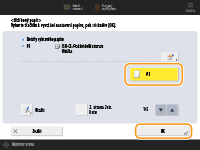
5
Stiskněte tlačítko <OK>.
 |
Jestliže se zobrazí jiná obrazovka než obrazovka pro zadání velikosti a typu papíru.Jestliže se zobrazí hlášení s výzvou, abyste upravili polohu vodítka papíru, upravte znovu šířku vodítka papíru a stiskněte <OK>. |